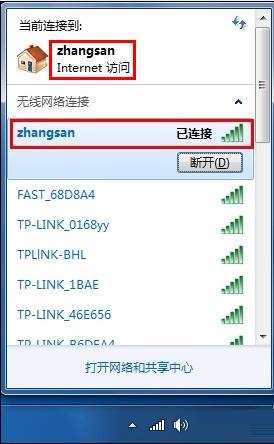朋友们知道win7是如何用无线网卡连接网络的吗?今天,边肖将解释win7如何通过无线网卡连接到网络。如果你有兴趣,让我们和边肖一起看看吧,希望能帮助到大家。
win7中如何用无线网卡连接网络;
1.点击电脑桌面右下角的无线连接图标,在打开的信号列表中选择自己的无线信号,勾选自动连接,然后点击连接。如下图所示:
 注意:信号名称是路由器中设置的SSID。如果不确定,可以将电脑与路由器有线连接,通过浏览器登录管理界面。
注意:信号名称是路由器中设置的SSID。如果不确定,可以将电脑与路由器有线连接,通过浏览器登录管理界面。
单击“无线设置”的基本设置查看SSID单击无线设置无线安全设置查看无线密码。
2.输入无线密码,然后单击确定。如下图所示:
: 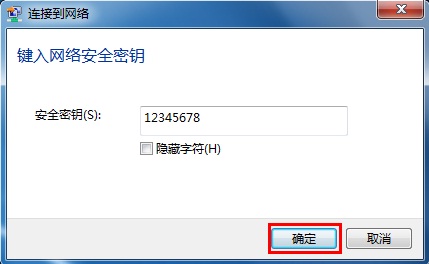 3.当设置网络位置的对话框出现时,您可以根据实际应用环境选择网络位置。本文以家庭网络为例。如下图所示:
3.当设置网络位置的对话框出现时,您可以根据实际应用环境选择网络位置。本文以家庭网络为例。如下图所示:
: 
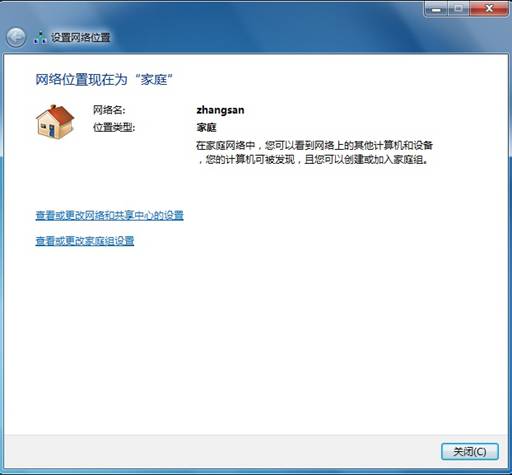 4.单击网络列表中的无线信号名称,将显示已连接和互联网接入。表示无线网卡已经连接成功,此时可以尝试上网。如下图所示:
4.单击网络列表中的无线信号名称,将显示已连接和互联网接入。表示无线网卡已经连接成功,此时可以尝试上网。如下图所示: